9 soluções se você não estiver recebendo mensagens de texto em seu telefone
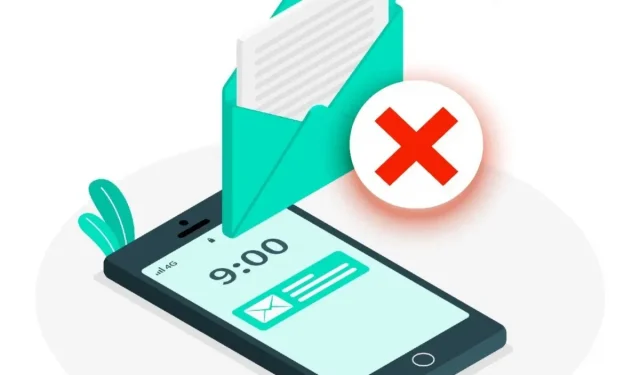
O seu telefone Android não está recebendo texto para telefone do mesmo número de antes? Ou as mensagens de texto estão atrasadas? Descubra como resolver este problema.
Hoje em dia, pode ser uma pena não receber mensagens de texto de seus entes queridos.
Você pode não perceber o problema até que alguém entre em contato com você por outro canal e pergunte por que você não respondeu à pergunta.
Mensagens de texto sem respostas são como conversas unidirecionais. No entanto, seu telefone pode ser a causa, não um erro humano.
Quando tal erro ocorrer, não entre em pânico; consertá-lo é moleza. Saiba como receber novas mensagens SMS e MMS continuando a leitura.
Problemas comuns do Android ao não receber mensagens de texto
Para começar, vamos dar uma olhada nos problemas mais comuns de mensagens de texto do Android antes de passarmos a corrigi-los.
Uma mensagem de texto inclui um dispositivo, aplicativo e rede. Algumas coisas podem dar errado com esses componentes.
Os motivos mais comuns pelos quais o telefone Android não está recebendo mensagens de texto são:
- De repente, você parou de receber mensagens no seu celular.
- Não é possível enviar mensagens de texto.
- Sempre que você tenta enviar uma mensagem de texto para alguém, recebe uma notificação de que uma mensagem de erro foi enviada.
- Houve uma falha no aplicativo de mensagens.
Como corrigir o Android não recebendo mensagens de texto no seu telefone de forma eficiente?
Sem dúvida, o Android não receber mensagens de texto pode ser uma preocupação séria. Também é possível que um bug momentâneo seja o culpado.
No entanto, pedimos que você não entre em pânico e tome medidas drásticas para resolver os problemas sobre os quais acabou de ler.
Soluções para corrigir o Android não recebendo texto no seu telefone
As seguintes correções simples podem ajudar a resolver o problema de o Android não receber mensagens de texto:
- Verifique o sinal de rede.
- Ative as notificações de mensagens.
- Verifique a lista de números bloqueados.
- Limpando arquivos de dados e cache.
- Atualize o aplicativo Mensagens.
- Atualize o Android no seu telefone
- Desativar iMessage
- Redefinir Ajustes de Rede
- Ative o Modo Avião
Verifique o sinal da rede
Se você está tendo problemas para receber mensagens de texto no Android, a causa mais provável é uma falha na rede.
Portanto, verifique sua conexão de rede antes de tentar truques avançados para resolver o problema.
A cobertura de rede em sua área pode ser ruim, então você deve se mudar para uma área onde seja melhor.
Além disso, você pode querer obter um amplificador de sinal para melhorar a recepção em casa.
Observe a barra no canto superior direito da tela. Se a barra não estiver cheia, a força do sinal está baixa.
Quando a força do sinal ficar mais forte, você poderá receber todas as mensagens de texto novas e pendentes.
Ative as notificações de mensagens
Você pode receber mensagens de texto, mas não receber notificações. Isso geralmente acontece quando você desativa as notificações do aplicativo de mensagens de texto em seu smartphone.
Certifique-se de que as notificações do aplicativo de mensagens estejam habilitadas para resolver seu problema.
Siga estas etapas para ativar as notificações no aplicativo de mensagens de texto:
- Abra o aplicativo Mensagens em seu telefone.
- No canto superior direito, clique nos três pontinhos e selecione “Configurações”.
- Na parte superior da tela, clique em Geral.
- Clique em Notificações.
- Ative a barra de notificação.
- Agora você será notificado sobre quaisquer mensagens recebidas via Mensagens.
Verifique sua lista de números bloqueados
Seu telefone Android restringe chamadas e mensagens de texto de números bloqueados. Verifique sua lista de spam em busca de números bloqueados.
Siga estas etapas para visualizar e remover números de telefone bloqueados no Android:
- Em seu telefone, inicie o aplicativo Telefone.
- Selecione “Configurações” no ícone do menu de três pontos no canto superior direito.
- Na página de configurações, clique em Números bloqueados.
- Verifique a lista de números bloqueados.
- Você pode desbloquear um número clicando no X ao lado dele.
- Ao desbloquear um número, você poderá receber chamadas e mensagens de texto desse número novamente.
Limpando arquivos de dados e cache
Você pode desfrutar de mensagens melhores graças aos arquivos de cache. No entanto, é importante esvaziar a Lixeira do Android periodicamente porque os aplicativos coletam muitos dados ao longo do tempo.
Isso inclui excluir o cache do seu aplicativo de mensagens de texto.
Se esse cenário se aplica a você, você pode excluir esses arquivos de cache e deixar seu programa recriá-los gradualmente.
Quando você limpa o cache de mensagens, suas mensagens de texto não são excluídas.
A limpeza do cache pode ser feita da seguinte maneira:
- Clique em “Aplicativos” na seção “Configurações” do seu dispositivo móvel.
- Certifique-se de que a opção “Gerenciar aplicativos” esteja selecionada.
- Encontre o aplicativo de mensagens rolando para baixo. Ele será chamado de “Mensagens”.
- Clique em “Armazenamento” e aguarde o cálculo dos dados.
- Selecione Limpar dados.
- Conclua a etapa clicando em Limpar Cache.
- A última opção limpará o cache do seu telefone, liberando espaço para novas mensagens.
Atualize o aplicativo Mensagens
Assim como em outros aplicativos, você deve atualizar o aplicativo Mensagens para obter as correções e os recursos mais recentes. Atualizar o aplicativo é gratuito, rápido e fácil.
O aplicativo também pode ser configurado para baixar e instalar automaticamente novas versões assim que elas forem disponibilizadas.
Você pode atualizar o aplicativo de mensagens fazendo o seguinte:
- No seu telefone, abra a Google Play Store.
- Na lista de aplicativos, encontre “Mensagens” e toque nele.
- Para atualizar o aplicativo, clique no botão Atualizar. Seu aplicativo já está atualizado caso você não veja o botão.
- O aplicativo será atualizado automaticamente selecionando os três pontos no canto superior direito e ativando as atualizações automáticas.
Atualize o Android no seu telefone
Atualizar o sistema operacional do seu telefone é sempre uma boa ideia.
Além das atualizações de segurança usuais, pode haver uma correção para bugs de mensagens de texto.
Atualizar o sistema operacional do seu telefone é rápido e fácil. No entanto, você precisará de acesso à Internet para baixar a atualização.
Para atualizar seu telefone Android, siga estas etapas:
- No seu telefone, vá para o aplicativo Configurações do telefone.
- Selecione as atualizações do sistema na lista.
- Uma vez ligado, o telefone irá verificar se há atualizações.
- Você pode baixar e instalar as atualizações mais recentes aqui.
- Se isso não acontecer automaticamente, reinicie o telefone.
Desativar iMessage
Você mudou recentemente do iPhone para o Android? O serviço iMessage no seu iPhone pode estar associado ao seu número de celular.
Como resultado, os telefones Android com cartões SIM não receberão mensagens de texto, mas os iPhones, sim.
Para receber mensagens de texto em seu novo telefone, você deve desativar o iMessage em seu telefone Android.
Se o seu dispositivo Android não puder receber mensagens de texto do seu iPhone, siga estas etapas:
- Reinsira o cartão SIM no dispositivo iOS.
- Verifique se ele está conectado a uma rede celular.
- Vá para a guia “Configurações” e selecione “Mensagens”.
- Desligue “iMessage” lá.
- Desative também o “FaceTime”.
- Remova o cartão SIM do dispositivo Apple e insira-o no dispositivo Android para verificar se funciona.
- O formulário online da Apple pode cancelar manualmente o registro do iMessage se você não tiver um iPhone.
Redefinir Ajustes de Rede
Às vezes, os usuários do Android podem não receber notificações devido a problemas de rede.
Nesse caso, pode ser necessário redefinir as configurações de rede, o que excluirá todas as informações do seu dispositivo móvel, incluindo a senha do Wi-Fi.
Veja como você pode redefinir as configurações de rede do Android no Nougat ou posterior:
- Vá para o aplicativo Configurações no seu dispositivo.
- Selecione Sistema > Avançado > Opções de redefinição > Redefinir Wi-Fi, celular e Bluetooth.
- Ou toque em Rede e Internet > Mais > Redefinir WiFi, Celular e Bluetooth caso não veja Avançado.
- Clique em Redefinir configurações na parte inferior.
Mude o modo avião no seu telefone
O seu telefone Android não está recebendo novas mensagens devido ao sinal ruim? Nesse caso, desabilitar o Modo Avião pode permitir que você restaure a conexão de rede do seu telefone.
Mudar o Modo Avião é tão fácil quanto seguir estas etapas:
- Na tela do telefone, arraste para baixo.
- Para ativar o modo avião, toque nele.
- Então espere cerca de dez segundos.
- Para desativar o Modo Avião, toque nele novamente.
Conclusão
A comunicação eficaz requer uma troca de mão dupla. As respostas às mensagens podem fazer ou quebrar negócios e relacionamentos.
As mensagens perdidas podem passar despercebidas até que alguém pergunte por que você não está respondendo.
Felizmente, existem recursos disponíveis para ajudá-lo se você estiver com problemas para receber mensagens de texto em seu telefone Android. Desfrute de mensagens de texto!
Perguntas frequentes
O True Caller está bloqueando suas mensagens de texto?
O filtro TrueCaller pode parar de enviar notificações de mensagens. O aplicativo Truecaller possui um filtro de spam integrado para bloquear mensagens de marketing indesejadas. No Android, você pode alterar o aplicativo de mensagens padrão ou remover o TrueCaller.
A reinicialização do telefone pode corrigir problemas com o recebimento de mensagens de texto?
Geralmente, reiniciar o telefone Android pode corrigir muitos problemas, incluindo problemas de mensagens de texto. Além de limpar o cache de um aplicativo em execução, uma reinicialização também pode reconectar sua rede móvel.
Substituir o cartão SIM é uma solução para o problema de recebimento de mensagens de texto?
A substituição do cartão SIM é uma solução para o problema de recebimento de mensagens de texto. Se você usou o cartão SIM por muito tempo, ele pode estar danificado.
Existe uma maneira de saber se alguém recebeu sua mensagem de texto?
Se você ativar as confirmações de leitura, poderá ver se alguém recebeu seu texto. No Android, vá para Configurações > Bate-papo, Mensagens de texto ou Conversas e ative as opções de confirmação de leitura desejadas. No WhatsApp, toque em Configurações > Conta > Privacidade.



Deixe um comentário